图片批量处理系统是一款好用的电脑图片编辑工具。使用本软件可以轻松对电脑本地的图片文件进行尺寸缩放、添加水印、设置边框等操作;
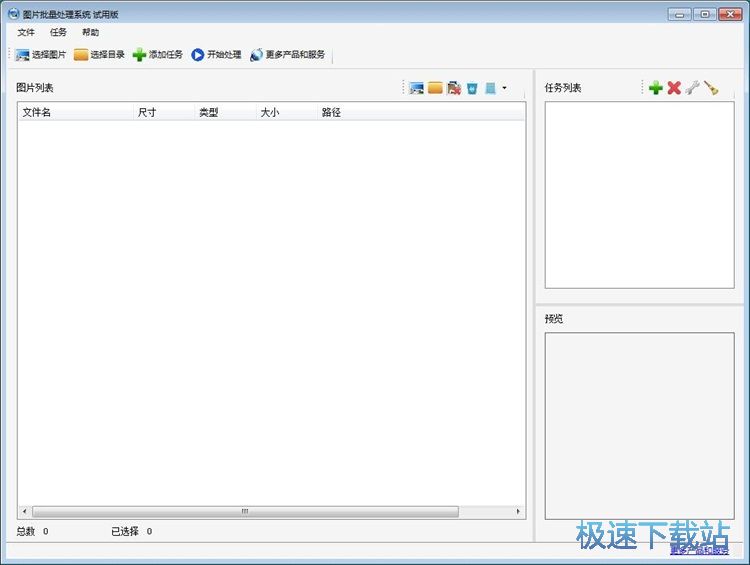
缩小尺寸
极速小编这一次就给大家演示一下怎么使用图片批量处理系统将电脑本地的图片缩小成尺寸为800X600像素的图片吧。首先我们要导入图片到软件中。点击软件主界面左上角的选择图片,打开文件浏览窗口,选择想要进行编辑的图片;
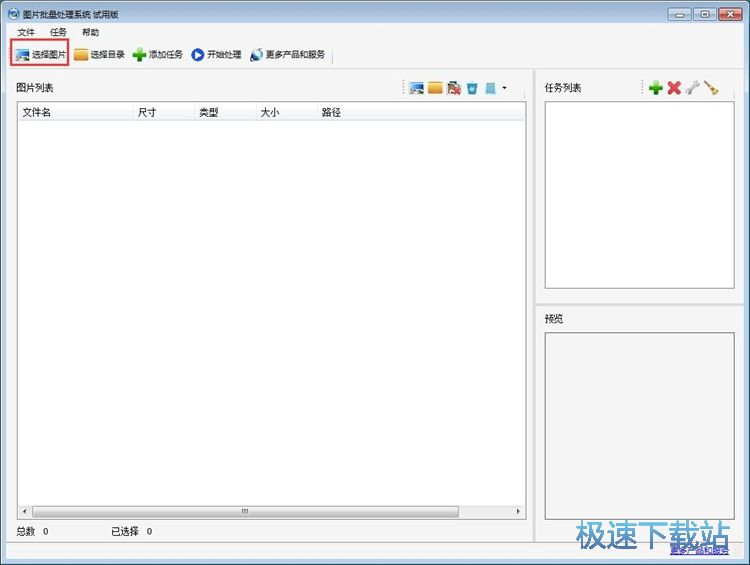
在文件浏览窗口中,根据本地图片文件的保存路径,打开文件夹。在文件夹中找到想要缩小尺寸的图片文件。我们可以同时框选多个图片文件。选中图片之后点击打开,将图片文件添加到软件中;
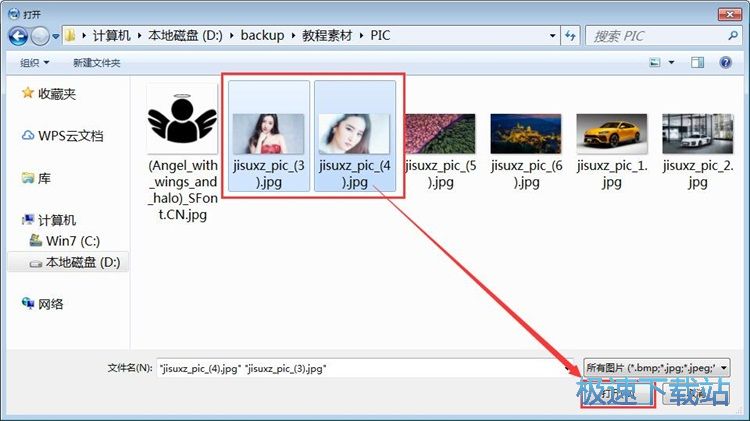
本地图片成功导入到软件中,我们在软件的图片文件列表中就可以看到刚刚导入到软件中的图片的文件名、尺寸、类型、大小、文件路径;
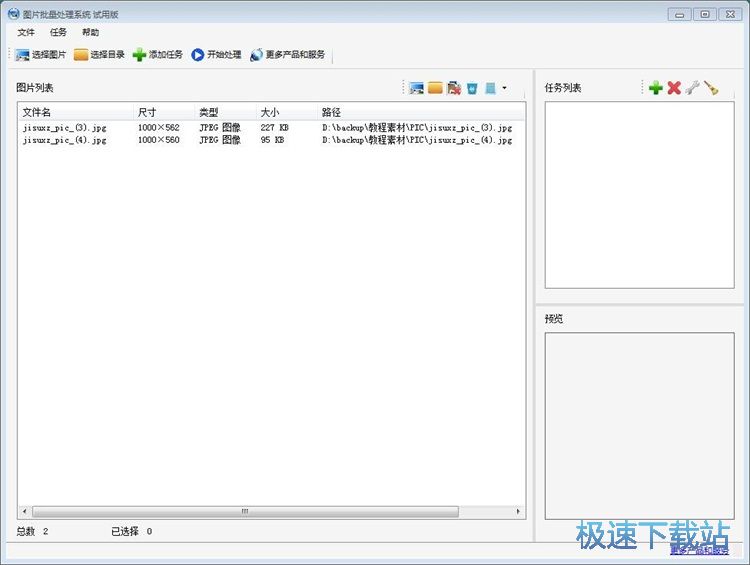
接下来我们要添加图片批量处理任务。点击软件主界面顶部功能栏中的添加任务,打开图片处理任务选择列表;
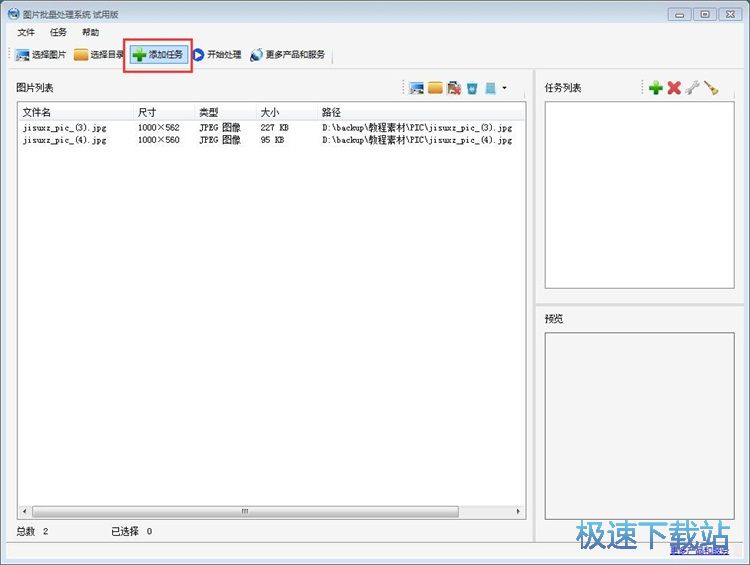
在图片处理任务选择列表中,点击选中修改大小,然后点击确定,就可以打开图片大小修改任务设置界面;
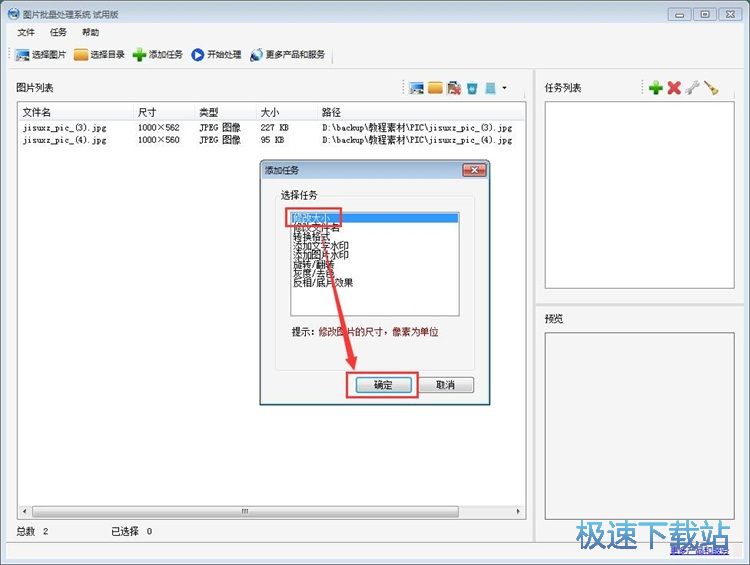
在图片大小修改任务设置界面中,我们可以选择按像素大小或者按百分比设置图片尺寸。极速小编选择了按像素大小。输入了宽度为800,高度为600。设置完成后点击确定,就可以完成图片尺寸缩放任务设置;
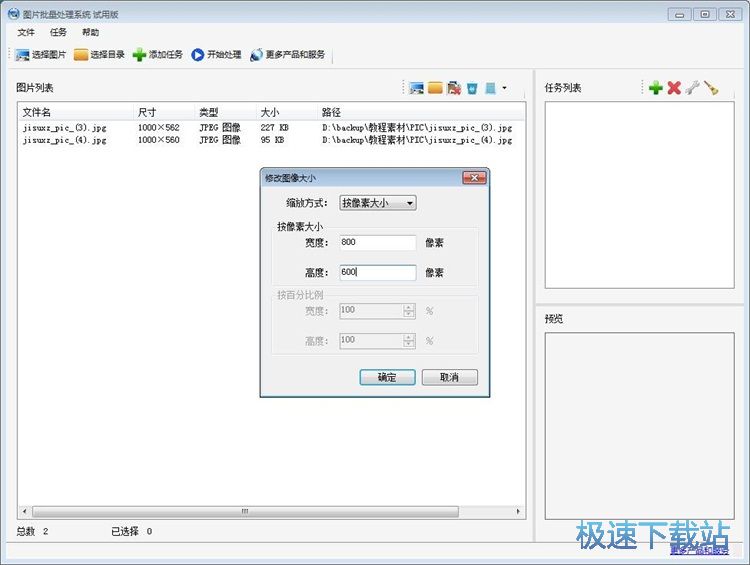
图片处理任务设置完成后,我们可以在软件的主界面右边的图片处理任务栏中看到我们刚刚添加的修改大小任务。点击软件主界面顶部功能栏中的开始处理,就可以开始进行图片批量修改大小;
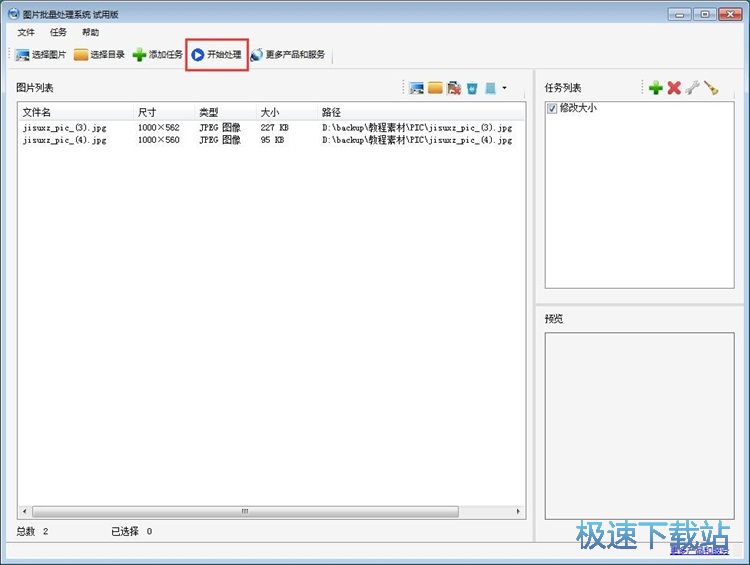
这时候软件会弹出浏览文件夹窗口,在窗口中找到想要保存修改大小后图片的文件夹。选中文件夹后点击确定,就可以完成图片输出路径设置;
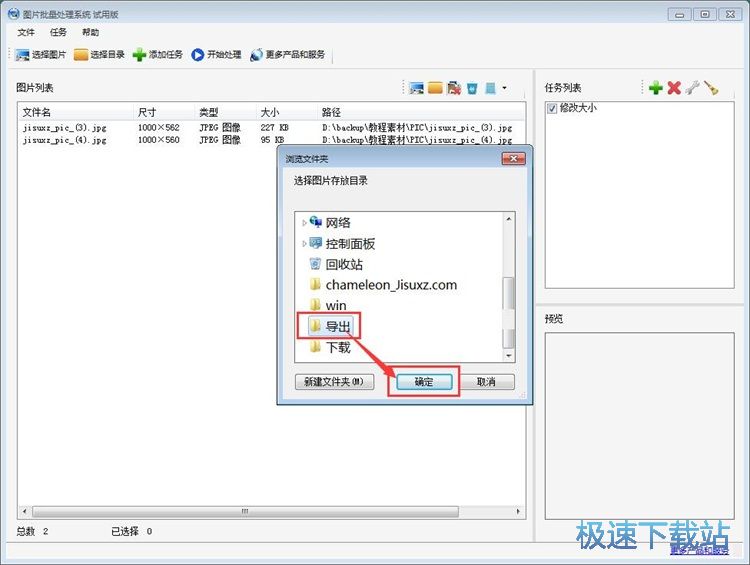
软件正在修改图片大小。修改图片大小需要一定的时间,请耐心等待软件完成图片处理任务;
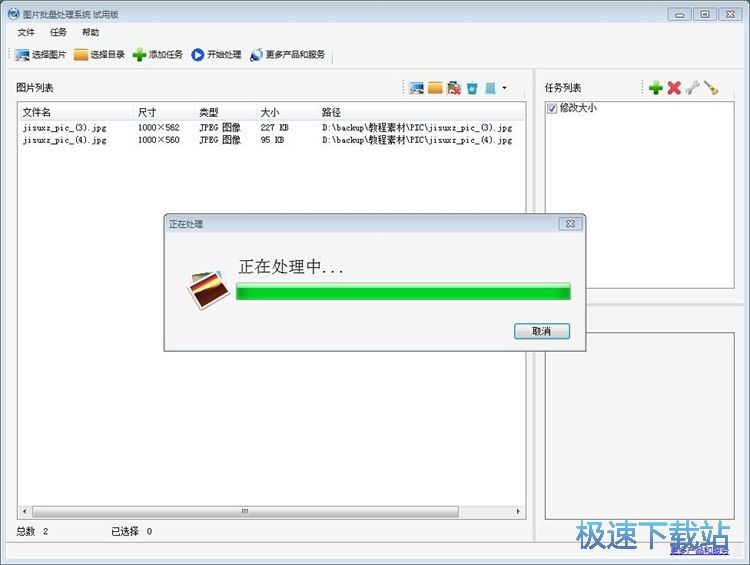
图片处理成功!这时候软件会弹窗提示处理成功,是否打开存放目录。点击否的话可以关闭弹窗。点击是就可以打开图片输出路径文件夹;
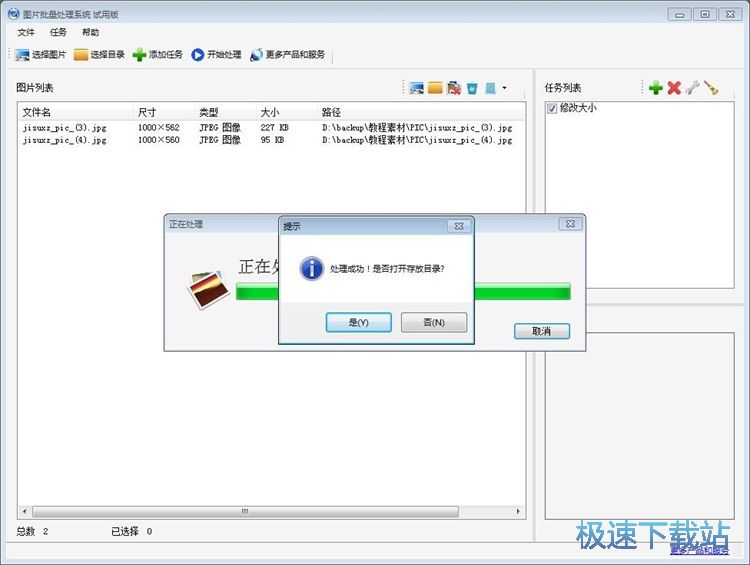
打开图片输出路径文件夹,我们就可以在文件夹中看到使用图片批量处理系统批量修改图片尺寸得到的800X600的图片文件。
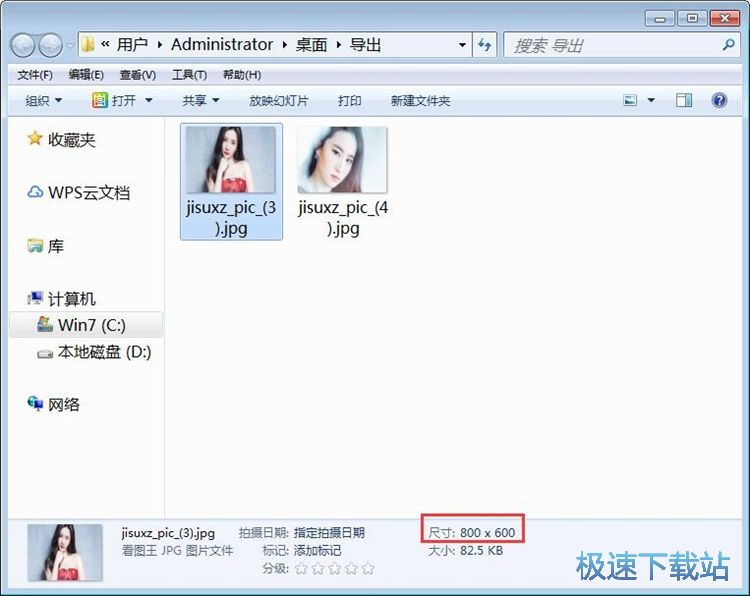
转换格式
接下来极速小编给大家演示一下图片批量处理系统的图片格式转换功能。在图片处理任务选择列表中点击选中转换格式,点击确定,开图片格式转换任务设置界面;
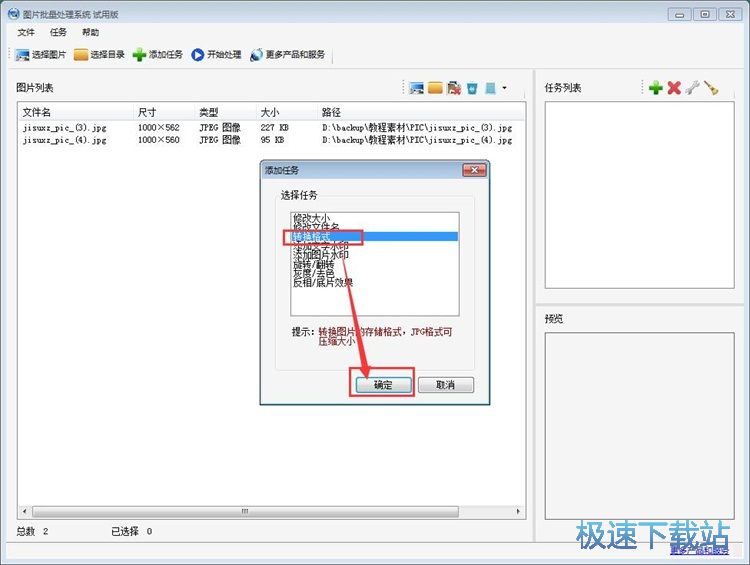
在图片格式转换任务设置窗口中。点击选择按钮,展开图片格式选择列表。我们可以选择BMP、JPG、PNG、ICO、TIFF、EXIF极速小编选择了PNG格式。选择图片格式后点击确定,就可以将图片格式转换任务添加到软件中;

点击软件主界面顶部功能栏中的开始处理,就可以使用软件执行图片格式转换任务,将转换格式得到的图片输出到指定的文件夹中;

选择图片输出路径文件夹;

图片格式转换成功,点击软件弹窗中的是,就可以打开图片输出路径文件夹,查看图片转换格式的结果;

成功打开图片输出路径文件夹,我们就可以在文件夹中看到使用软件转换图片格式得到的PNG格式图片。

添加图片水印
接下来极速小编给大家演示一下图片批量处理系统的添加图片水印功能。在图片处理任务选择列表中点击选中转换格式,点击确定,进入图片水印任务设置界面;

点击图片水印设置界面中图片位置路径输入框右边的选项按钮,就可以打开文件浏览窗口,选择图片水印;

在文件浏览窗口中,找到在文件夹中想要用作图片水印的图片。选中图片之后点击打开,就可以将图片文件添加到软件中作为图片水印;

图片水印导入成功。我们可以在图片水印编辑区域中看到图片水印的文件路径。软件默认设置的图片水印类型是绝对类型。将图片位置的类型修改为相对类型,就可以选择图片水印的相对位置了;

图片水印位置设置完成后点击确定,就可以将添加图片水印任务添加到软件中;

点击软件主界面顶部功能栏中的开始处理,就可以使用软件执行添加图片水印任务,将转换格式得到的图片输出到指定的文件夹中;

图片水印添加成功,这时候我们打开图片输出路径文件夹,我们就可以在文件夹中看到添加图片水印后输出到文件夹中的图片。

设置黑白图片
接下来极速小编给大家演示一下图片批量处理系统的灰度/去色功能。点击选中图片处理任务选择列表中的选中灰度/去色,点击确定,就可以将图片灰度/去色任务添加到软件中;

图片灰度/去色任务添加完成后,点击软件主界面顶部功能栏中的开始处理,就可以使用软件对图片进行灰度/去色处理;

图片灰度/去色处理成功,这时候打开图片输出路径文件夹,就可以在文件夹中看到进行灰度/去色处理后得到的黑白图片。

图片批量处理系统的使用方法就讲解到这里,希望对你们有帮助,感谢你对极速下载站的支持!